Maison >Tutoriel mobile >iPhone >L'application Podcast ne fonctionne pas sur Mac ? 7 façons de résoudre ce problème !
L'application Podcast ne fonctionne pas sur Mac ? 7 façons de résoudre ce problème !
- WBOYWBOYWBOYWBOYWBOYWBOYWBOYWBOYWBOYWBOYWBOYWBOYWBavant
- 2024-02-05 12:20:22825parcourir
Lorsque vous êtes prêt à écouter vos podcasts préférés, nous avons tous été là lorsque cette fidèle application de podcast décide qu'il est temps de faire une pause. Mais ne vous inquiétez pas, ce guide vous fournira quelques moyens simples de résoudre le problème de non-exécution de l'application de podcasts sur Mac.
1. Vérifiez votre connexion Internet
Une connexion Internet instable ou peu fiable peut affecter la capacité de l'application à diffuser ou télécharger des épisodes, provoquant un crash de l'application. Par conséquent, vous devez d'abord vérifier s'il y a des problèmes avec la connexion Internet de l'application Podcasts sur votre ordinateur Apple Mac.
Oui, assurez-vous d’être connecté à une connexion Wi-Fi ou filaire stable et rapide, cela semble être une évidence. Essayez-le et peut-être que votre voyage de podcasting se déroulera à nouveau en douceur !
2. Forcez la fermeture et le redémarrage de l'application Podcasts
Si l'application Podcasts sur votre Mac continue de planter, ne vous arrachez pas les cheveux pour l'instant. Essayez de forcer la fermeture de l'application et de la redémarrer pour effacer ses anciennes activités en arrière-plan et recommencer. Attendez quelques minutes, puis ouvrez à nouveau l'application Podcasts. Cette approche résout généralement les erreurs ou problèmes transitoires qui entraînent un comportement erratique de votre application.
3. Vérifiez le mode Focus
Le mode Focus sur Mac est un outil utile lorsque vous faites quelque chose d'important et que vous ne voulez aucune distraction. Mais si vous oubliez de l'éteindre, cela peut entraîner des problèmes, comme un dysfonctionnement avec les applications Mac. Heureusement, vous pouvez facilement résoudre ce problème en désactivant le mode de mise au point.
Accédez au Centre de contrôle sur votre Mac. Sélectionnez le nom du focus.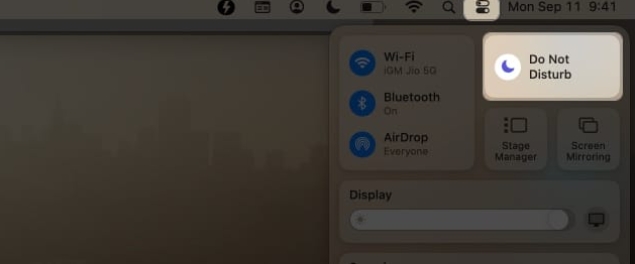 Cliquez sur le focus d'activité pour le fermer.
Cliquez sur le focus d'activité pour le fermer. 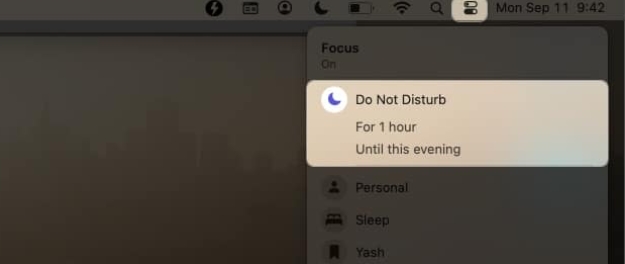
4. Désactivez le mode Wi-Fi Low Data
Désactiver le mode Wi-Fi Low Data peut être le discours d'encouragement indispensable pour que votre Wi-Fi fonctionne à pleine vitesse. Voici une solution simple pour empêcher votre application de podcast de se fermer de manière inattendue.
Cliquez sur le logo Apple () dans la barre de menu → sélectionnez « Paramètres système ».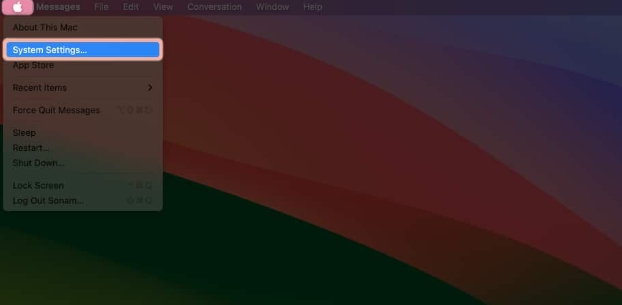 Accédez au Wi-Fi → Sélectionnez les détails à côté du Wi-Fi auquel vous êtes connecté. Désactivez le commutateur de mode données faibles → cliquez sur OK.
Accédez au Wi-Fi → Sélectionnez les détails à côté du Wi-Fi auquel vous êtes connecté. Désactivez le commutateur de mode données faibles → cliquez sur OK. Vous pouvez maintenant désactiver le Wi-Fi pendant quelques minutes, puis vous reconnecter à votre réseau. Redémarrez ensuite l'application Podcasts et vérifiez si elle fonctionne correctement. Sinon, ne désespérez pas, suivez cet article et essayez d’autres correctifs.
5. Activer la bibliothèque synchronisée
Si vous rencontrez une situation dans laquelle votre application de podcast ne fonctionne pas sur votre Mac, il est sage de vérifier que votre bibliothèque de podcasts est synchronisée entre votre iPhone et votre Mac. Sans cette synchronisation, vous ne pourrez pas accéder aux derniers épisodes ou aux épisodes ajoutés à la bibliothèque de votre iPhone. Passons en revue les étapes pour ramener votre bibliothèque multimédia sur votre Mac.
Lancez Spotlight (cmd (⌘) + barre d'espace) → Ouvrez le podcast. Cliquez sur Podcasts dans la barre de menu → sélectionnez Paramètres. Accédez à l'onglet Général → Activer la bibliothèque de synchronisation.Fermez l'application et attendez un moment que les modifications prennent effet.
6. Redémarrez votre Mac
Lorsque vous redémarrez votre Mac, il actualise tout ce qu'il contient et donne même une bonne réinitialisation à votre appareil. Ainsi, si votre application de podcast ne fonctionne pas et plante fréquemment, voici ce que vous pouvez faire :
Cliquez sur le logo Apple () → Cliquez sur « Redémarrer ». Cliquez sur Redémarrer pour confirmer.7. Autres correctifs essentiels
Mettre à jour les applications macOS et Podcasts : Apple publie des mises à jour pour résoudre les bugs, les problèmes et les problèmes de compatibilité. Par conséquent, la mise à niveau de l'application macOS ou Podcasts fournit non seulement de nouvelles fonctionnalités, mais résout également les problèmes de plantage de l'application Podcasts sur Mac. Réinitialisez votre Mac : Si aucune des solutions précédentes n'a résolu le problème et que vous vous sentez un peu bloqué, essayez de restaurer votre Mac en usine. Mais avant de vous lancer dans ce gros bouton de réinitialisation, je vous recommande fortement de sauvegarder votre Mac. De cette façon, vous ne risquerez pas de perdre des données précieuses au cours du processus. Contactez l'assistance Apple : Si les réparations ci-dessus ne fonctionnent pas pour vous, je voudrais vous proposer une dernière suggestion : contacter l'assistance Apple. Apple a mis en place une équipe dédiée pour aider les utilisateurs rencontrant des problèmes avec les appareils Apple.FAQ
Pourquoi mon application de podcast se bloque-t-elle lorsque j'essaie de rechercher de nouveaux podcasts ?
Si vous rencontrez des problèmes de gel, il peut s'agir d'un problème temporaire. Commencez par fermer et rouvrir l'application. Si le problème persiste, assurez-vous d'utiliser les dernières versions de l'application et de macOS.
Comment résoudre les problèmes de lecture dans les podcasts, tels que le bégaiement ou le saut ?
Les problèmes de lecture sont souvent liés aux performances des applications ou à l'utilisation des ressources système sur votre Mac. Fermez toutes les applications en arrière-plan qui consomment beaucoup de ressources système pour améliorer la lecture.
Que dois-je faire si l'application de podcast ne parvient pas à charger un podcast auquel je suis abonné ?
Si un podcast auquel vous êtes abonné ne se charge pas, essayez de vous déconnecter puis de vous reconnecter à votre application de podcast. Cela resynchronisera généralement votre abonnement et résoudra le problème.
L'application Podcasts est opérationnelle
J'espère que les correctifs que j'ai mentionnés pourront vous aider à remettre votre application Podcasts en marche sur votre Mac.
Ce qui précède est le contenu détaillé de. pour plus d'informations, suivez d'autres articles connexes sur le site Web de PHP en chinois!
Articles Liés
Voir plus- Que faire si vous oubliez le mot de passe de mise sous tension de votre MacBook
- Comment installer Windows sur MacBook ?
- où est la touche majuscule sur macbook
- Vous achetez un MacBook Air ou un MacBook Pro ? Je ne sais pas lequel acheter.
- Le nouveau MacBook Air est basé sur le MBP 14 pouces, le nouveau MBP 13 est reporté

